WPS表格让一组数据统一乘一个数的方法教程
2023-03-27 11:16:21作者:极光下载站
wps表格是很多小伙伴都在使用的一款数据处理软件,在其中我们可以轻松进行各种专业化的数据编辑处理。如果我们希望在电脑版WPS表格中让一列数据统一乘以同一个数,小伙伴们知道具体该如何进行操作吗,其实操作方法是非常简单的。我只需要借助WPS表格中的“选择性粘贴”功能就可以轻松实现想要的效果了。操作步骤其实是非常简单的,小伙伴们可以打开自己的WPS表格后。跟着下面的图文教程步骤一起动手操作起来,看看计算结果。接下来,小编就来和小伙伴们分享具体的操作步骤了,有需要或者是有兴趣了解的小伙伴们快来和小编一起往下看看吧!
操作步骤
第一步:双击打开WPS表格,在空白单元格中输入需要乘的数字,比如我们这里输入1.5;
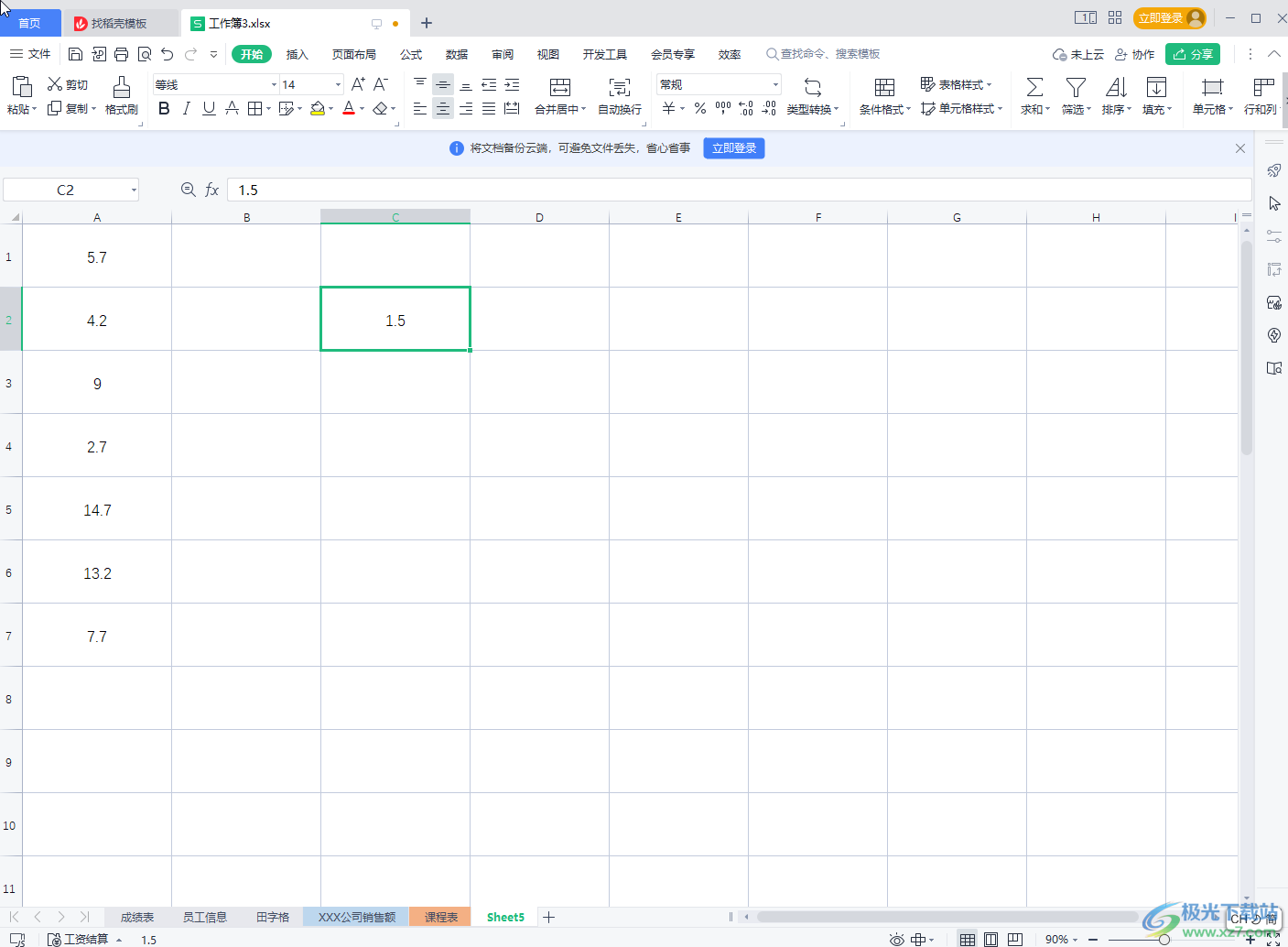
第二步:选中该单元格后按Ctrl+C键进行复制,或者右键点击选中“复制”,然后选中数据组,右键点击一下,在子选项中点击“选择性粘贴”;
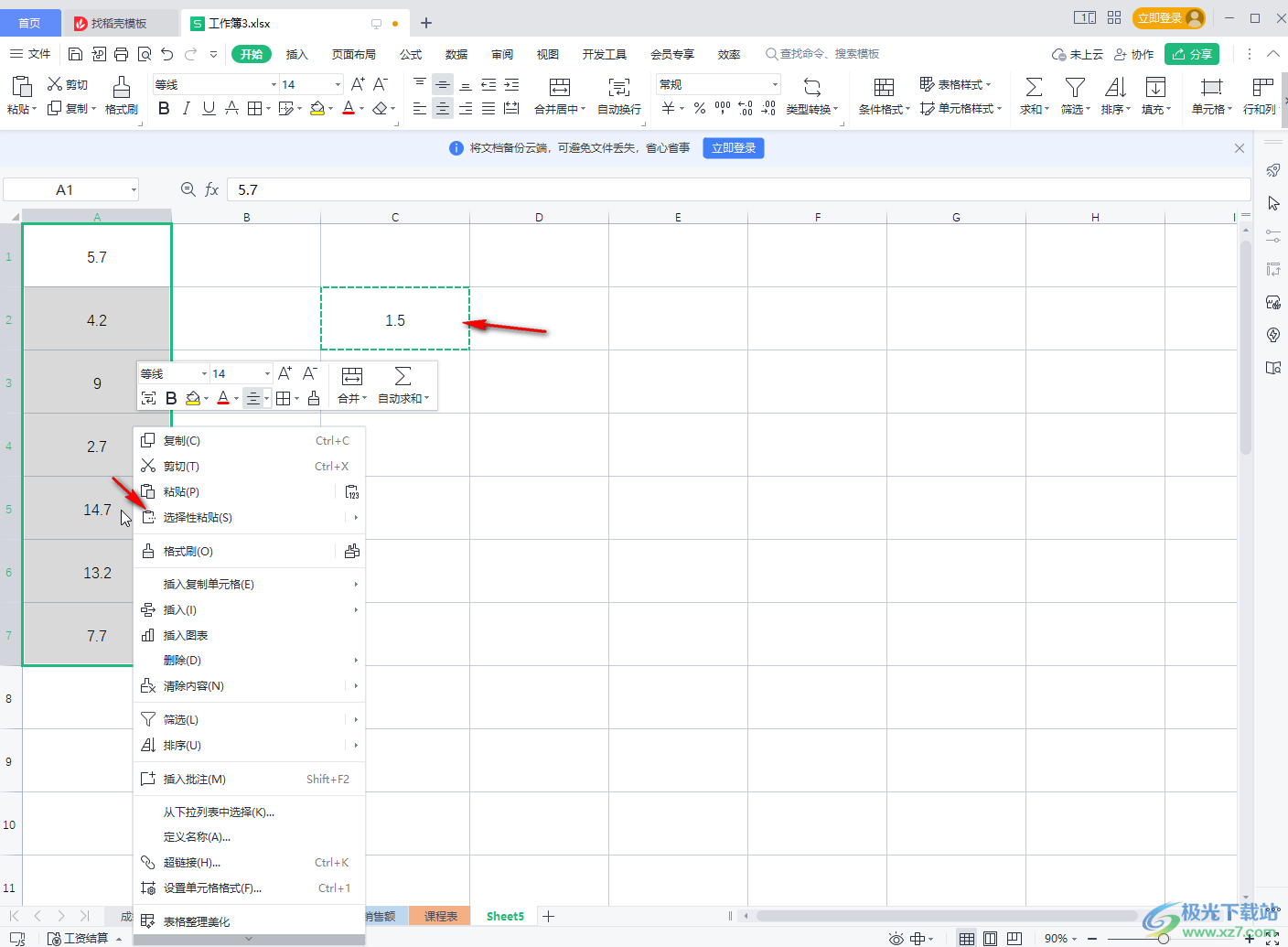
第三步:或者选中数据后,在“开始”选项卡中点击“粘贴”处的下拉箭头,选择“选择性粘贴”;
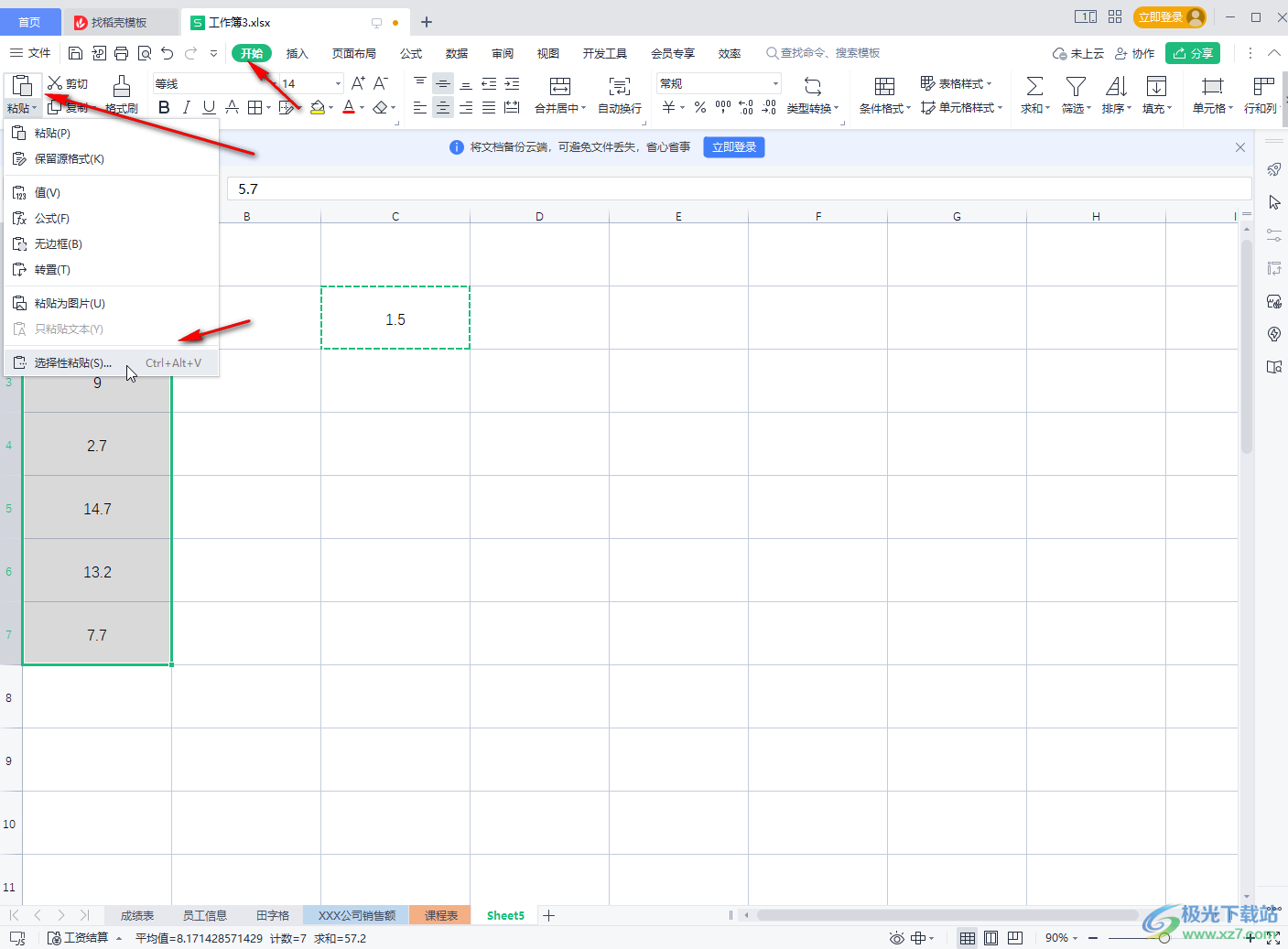
第四步:在打开的窗口中点击“乘”并进行确定;
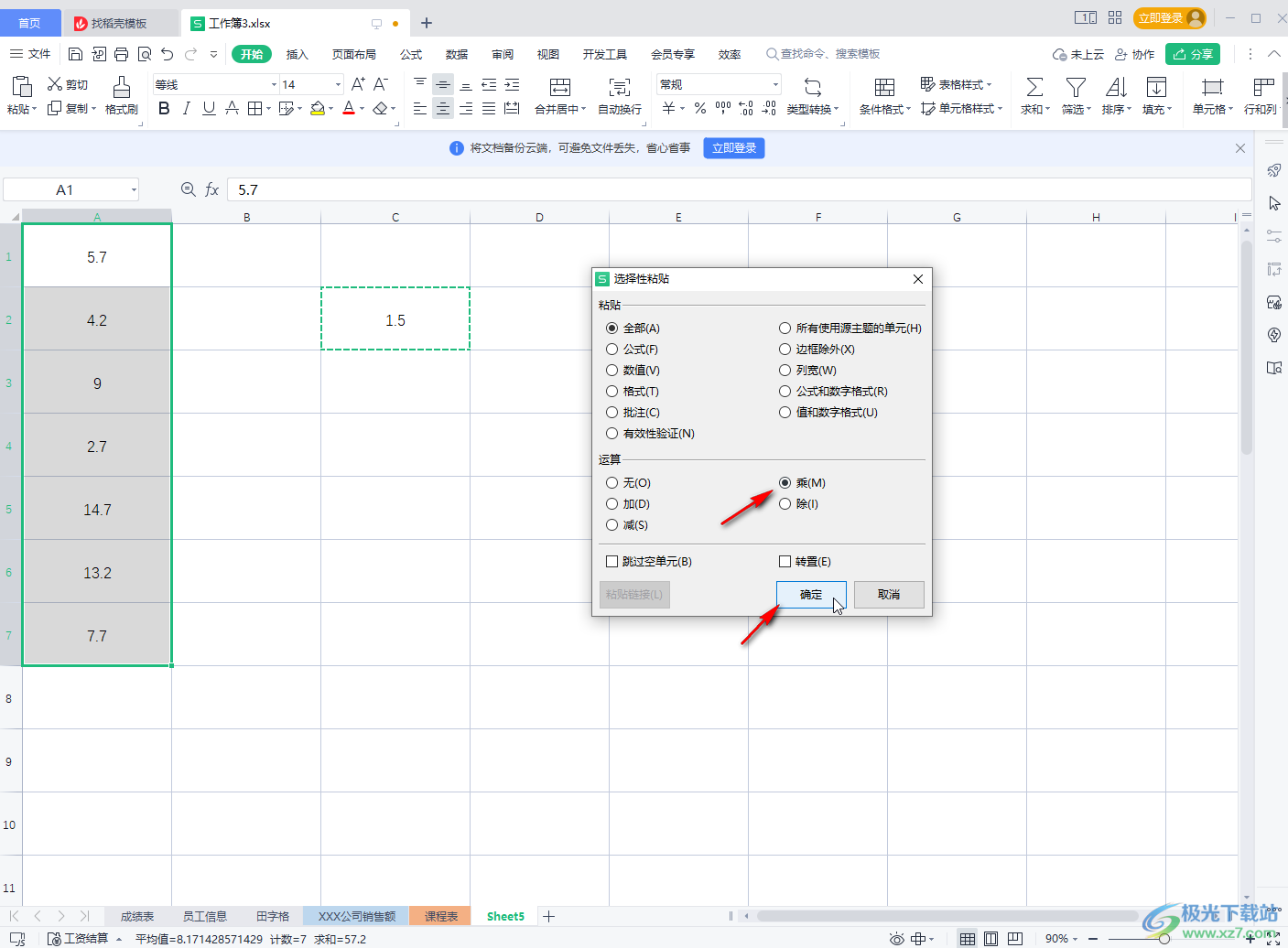
第五步:就可以看到成功实现统一乘以1.5的效果了。
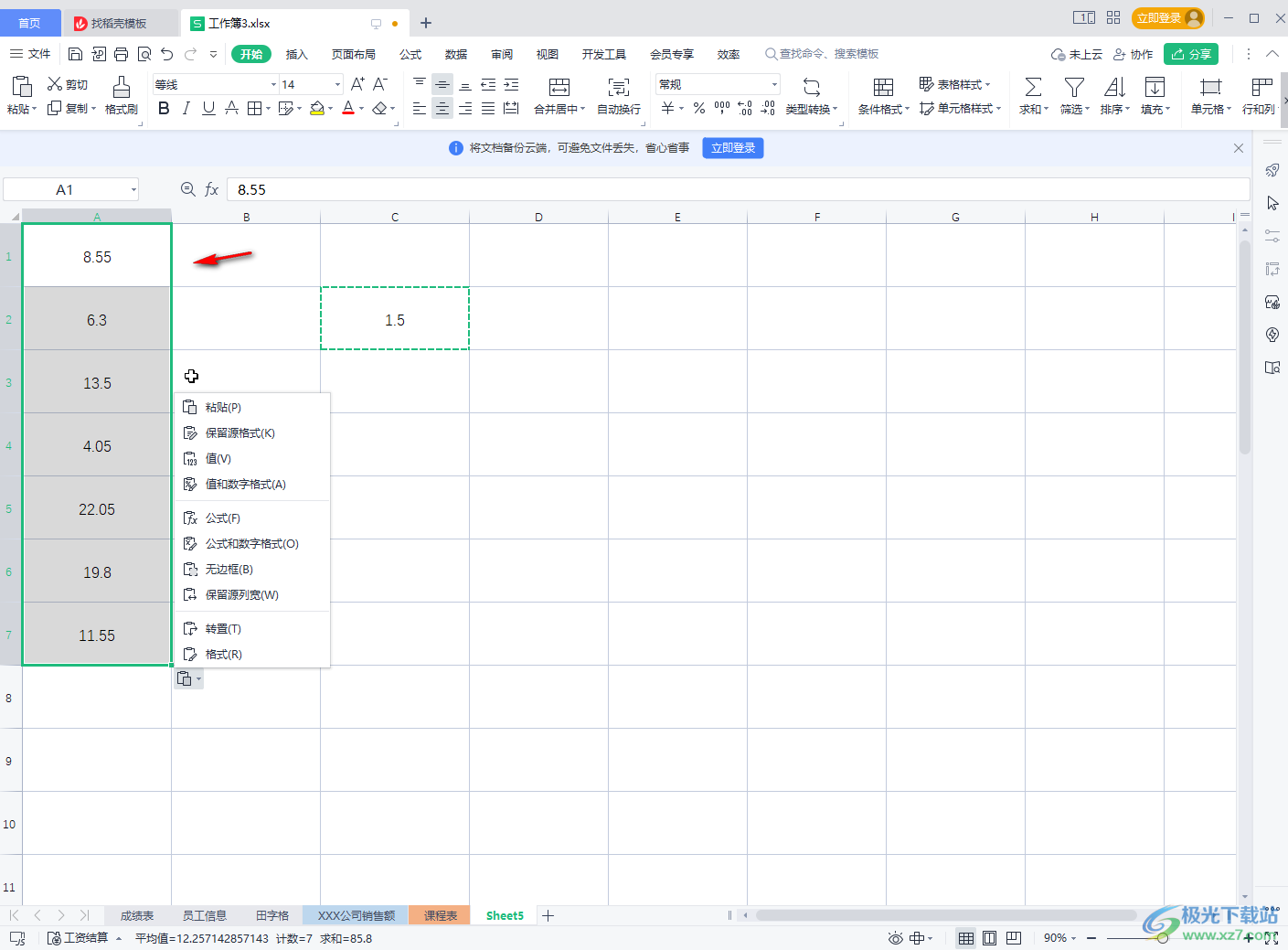
以上就是WPS表格中让一组数据统一乘以同一个数值的方法教程的全部内容了。如果有需要我们还可以统一加、减、除同一个数据,小伙伴们可以按需操作。
